
时间:2023-03-22 编辑:笑话
现在使用UltraEdit的朋友越来越多,而接下里的这篇文章小编就带来了UltraEdit特殊复制为HTML的操作步骤,感兴趣的朋友就跟小编一起来学习一下吧。

我们先在当前的中进行使用UltraEdit进行编辑的当前中显示为html的文件。
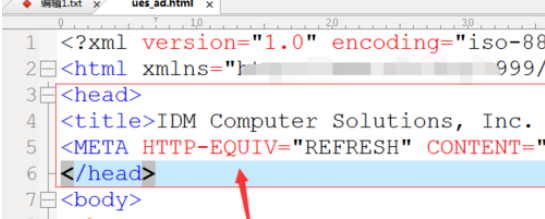
然后我们进行再UltraEdit的html的进行选中需要的复制的html的内容。
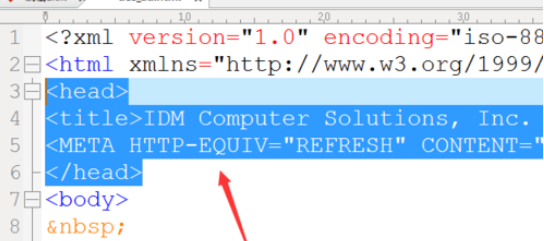
这时在进行UltraEdit点击菜单中的 编辑 的选项菜单。
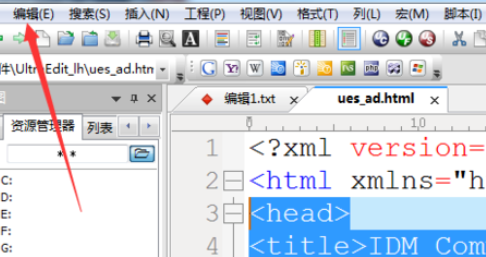
接着我们进行点击菜单中 编辑 ,弹出了下拉菜单中选中为 特殊复制 的选项。
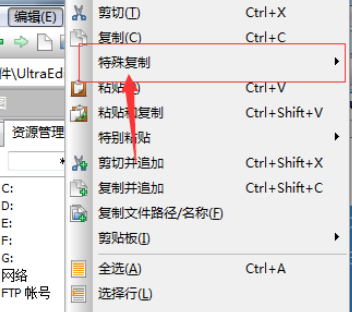
这时候我们点击了特殊复制之后,弹出了下一级菜单中进选中为 复制为html
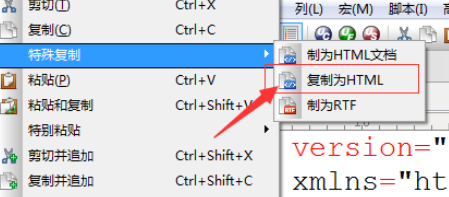
选中特殊复制html之后,在空白处为位置中选中,然后进行点击菜单中的特殊张贴。
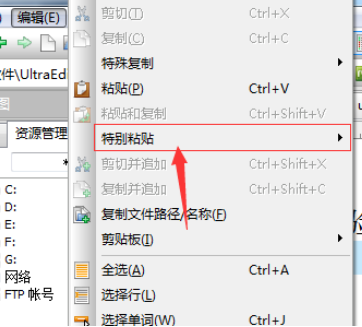
点击了特别粘贴之后,弹出了下一级菜单中,选中为HTML源码。

最后一步我们可以看到的把html的文件,复制到了其它的文件上了。
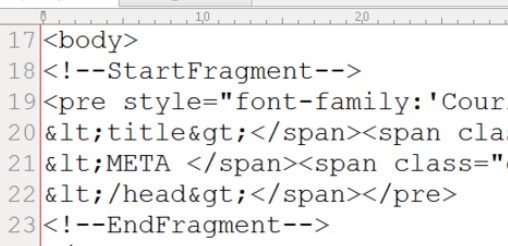
UltraEdit相关攻略推荐:
UltraEdit怎么更换选中文本颜色?修改选中文本颜色方法介绍
看完了上文为你们所描述的UltraEdit特殊复制为HTML的详细操作步骤,朋友们是不是都学会了呀!